Jak změnit barvu konverzace v aplikaci Messenger pro Android

Lidé mají rád přizpůsobení a pokud je jedna věc, Android je skutečně dobrý, to je ono. A Google Messenger není výjimkou. Každá konverzace má určitou barvu, ale barvu můžete změnit v menu.
SOUVISEJÍCÍ: Zálohování textových zpráv do účtu Gmail
První věc, kterou musíte udělat, je přejděte do konverzace, kterou chcete změnit barvu. Stojí za zmínku, že neexistuje žádné barevné nastavení - je to specifické pro každou osobu a konverzace. Jakmile jste v rozhovoru, klepněte na nabídku s přetečením se třemi tlačítky v pravém horním rohu a poté vyberte položku "Lidé a možnosti".
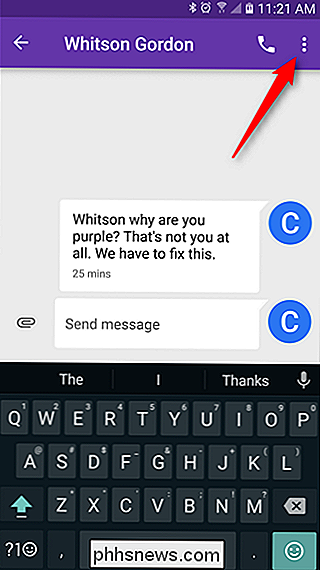
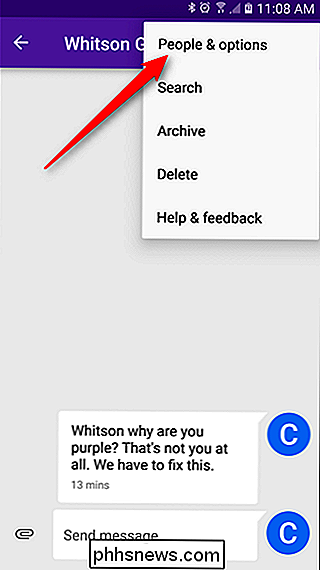
Zde naleznete několik možností, ale v dolní části obrazovky seznamu, uvidíte jméno osoby a kontaktní informace. Napravo od toho je malý patro. Hádej, co to dělá? Ano, změňte barvu. Klepnte na to.
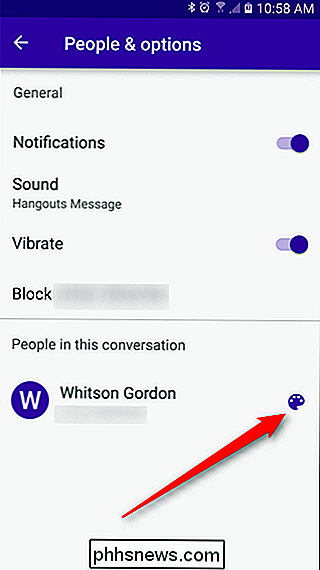
Otevře se barva patra s několika různými barvami / odstíny, ze kterých si můžete vybrat. Bohužel neexistuje žádný způsob, jak si vybrat skutečně vlastní barvu (s hexem nebo jiným typem), takže budete muset vybrat z předem nakonfigurovaných možností. Dobrá věc, je tu málo.
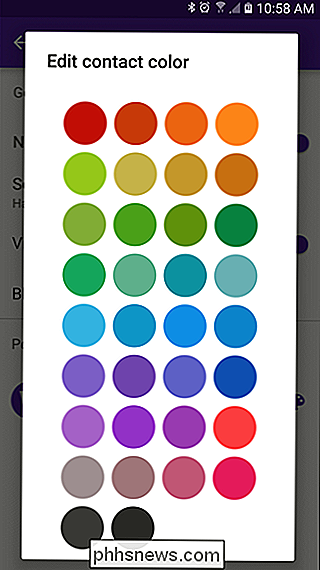
Jakmile vyberete barvu, změna se uskuteční - dokonce i v nabídce Lidé a možnosti. To je to, co nazývám okamžitým požitkem. A to je to! Můžete to udělat pro každý kontakt, pokud si přejete, ačkoli bohužel nastavení barev nebude držet přes zařízení. Bummer.
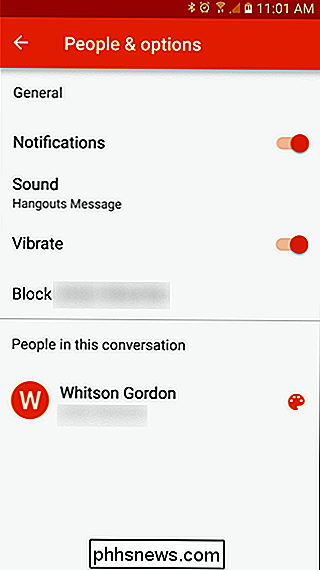
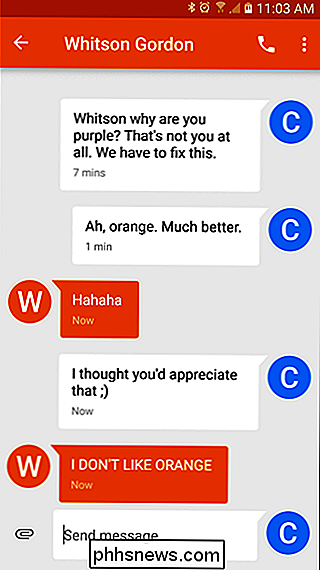
Google Messenger je fantastická alternativa k většině aplikací pro zasílání zpráv, které jsou součástí telefonů jiných výrobců než Nexus. Stejně jako mnoho dalších služeb Google je to čisté a minimální, nabízejí jen to, co potřebuje, a udržují většinu chmýří v zálivu. Je to hladké a rychlé a snadno je jedním z nejlepších možností. Pokud jste to ještě neučinili, podívejte se na něj - je to zdarma.

Nejlepší webové prohlížeče pro rychlost, životnost baterie a přizpůsobení
Buďme upřímní: moderní webové prohlížeče jsou docela solidní. I Microsoft Edge je mnohem lepší než starší verze aplikace Internet Explorer. Věříme však, že Google Chrome je pro většinu lidí stále nejlepším webovým prohlížečem. Nejlepší pro většinu lidí: Google Chrome Celkově preferujeme prohlížeč Google Chrome.

Jak nabootovat do režimu obnovy systému MacOS bez oddílu pro obnovení
Nelze váš Mac spustit, a to i do režimu obnovení systému MacOS? Ať už vyměňujete pevný disk nebo máte poškozený oddíl pro obnovení, někdy se opravné nástroje společnosti Apple nezavedou, což ztěžuje instalaci nové kopie macOS nebo přístup k jiným utilitám. Ukázali jsme vám, jak přístup k oddílům pro obnovení systému Mac, ale pokud došlo k selhání pevného disku, není k bootování žádný oddíl.



